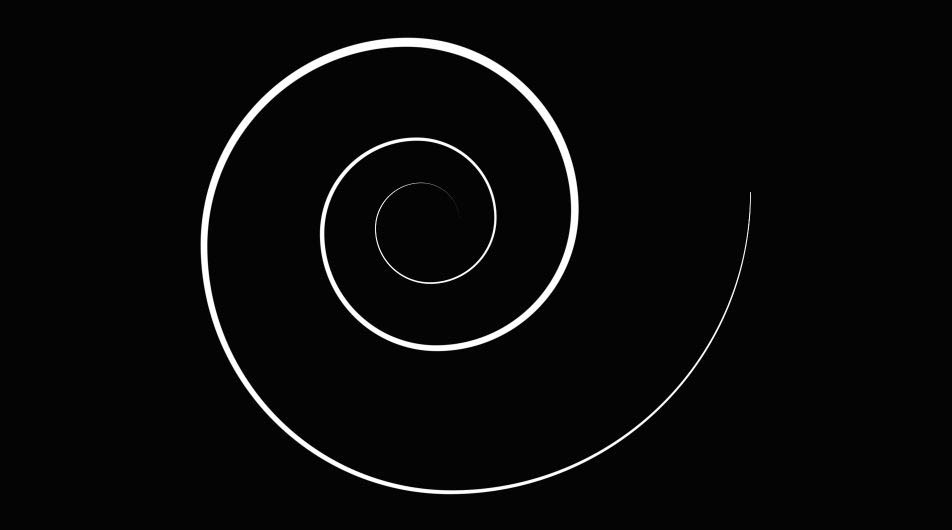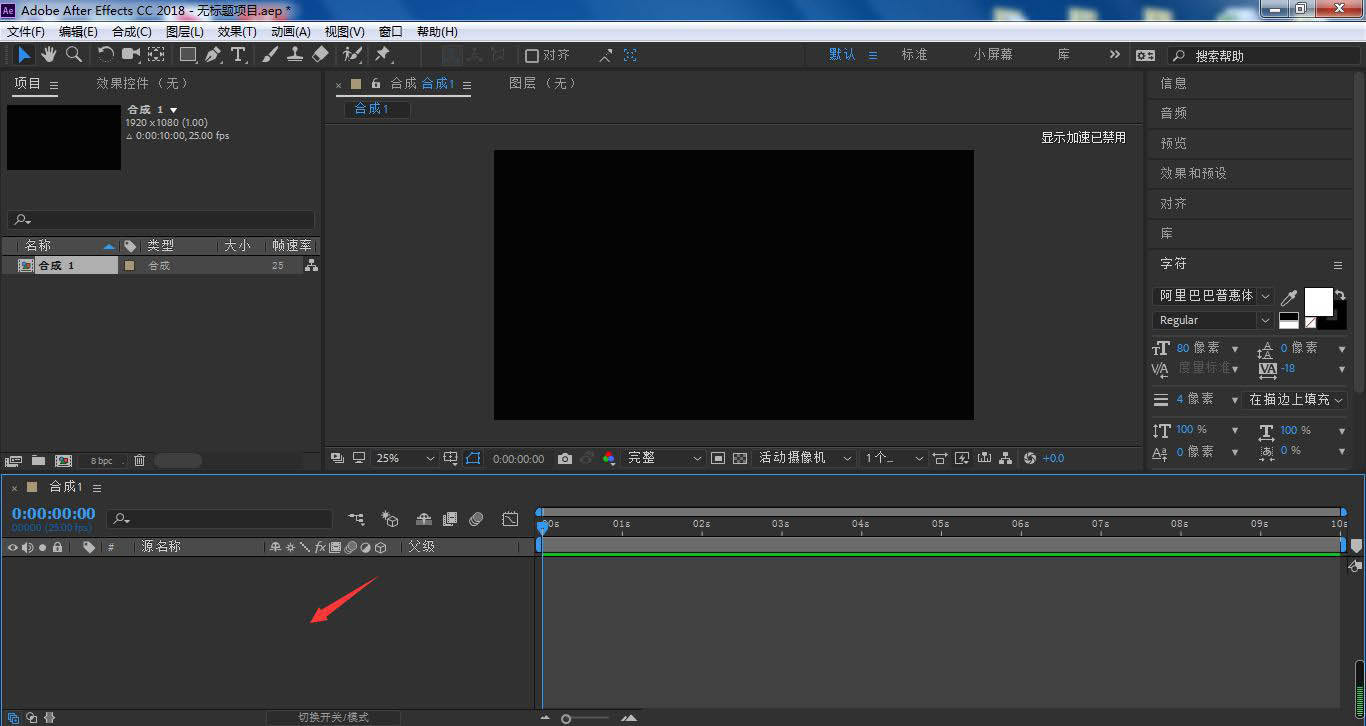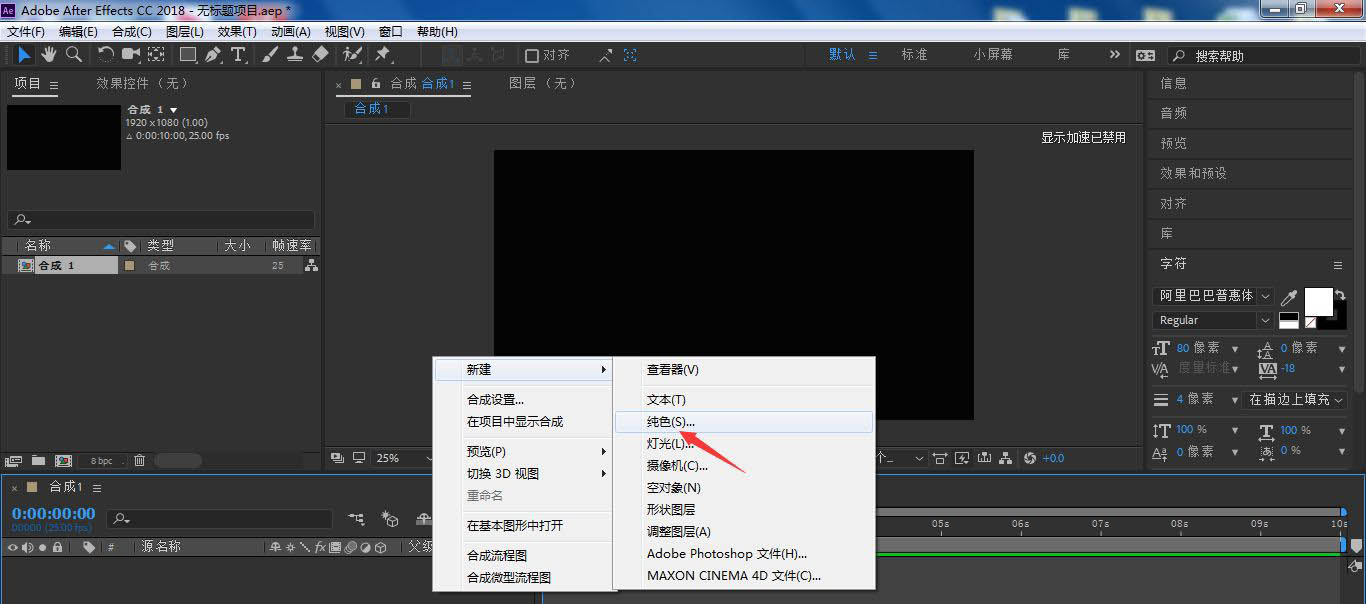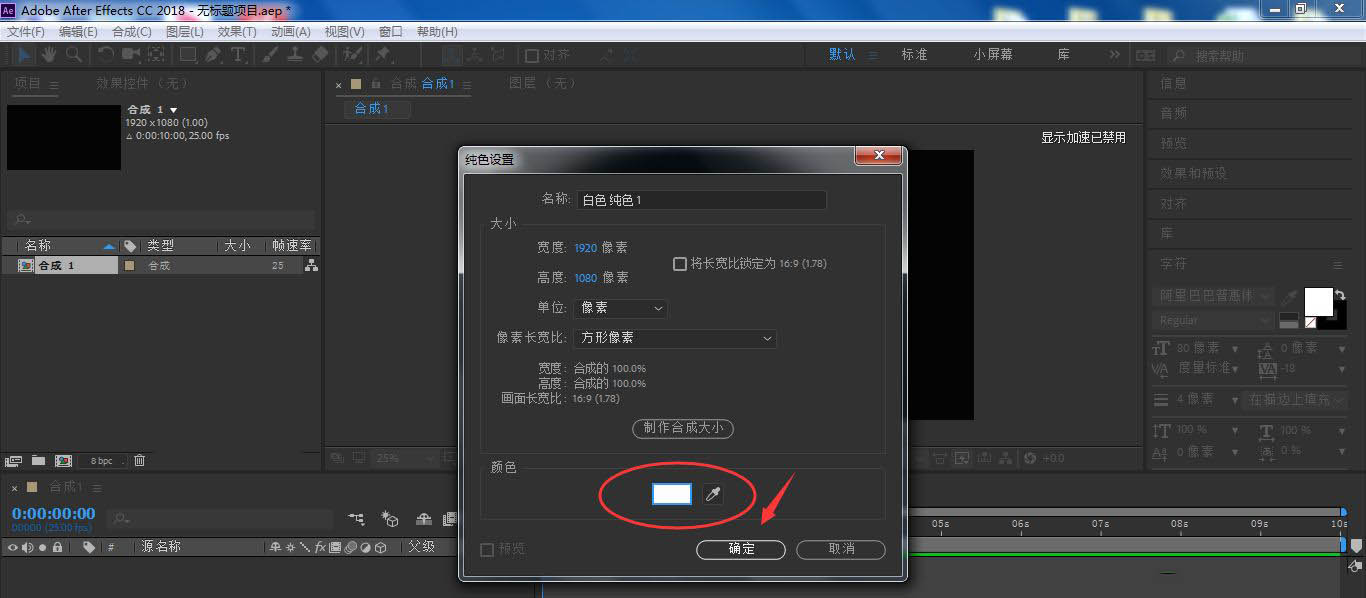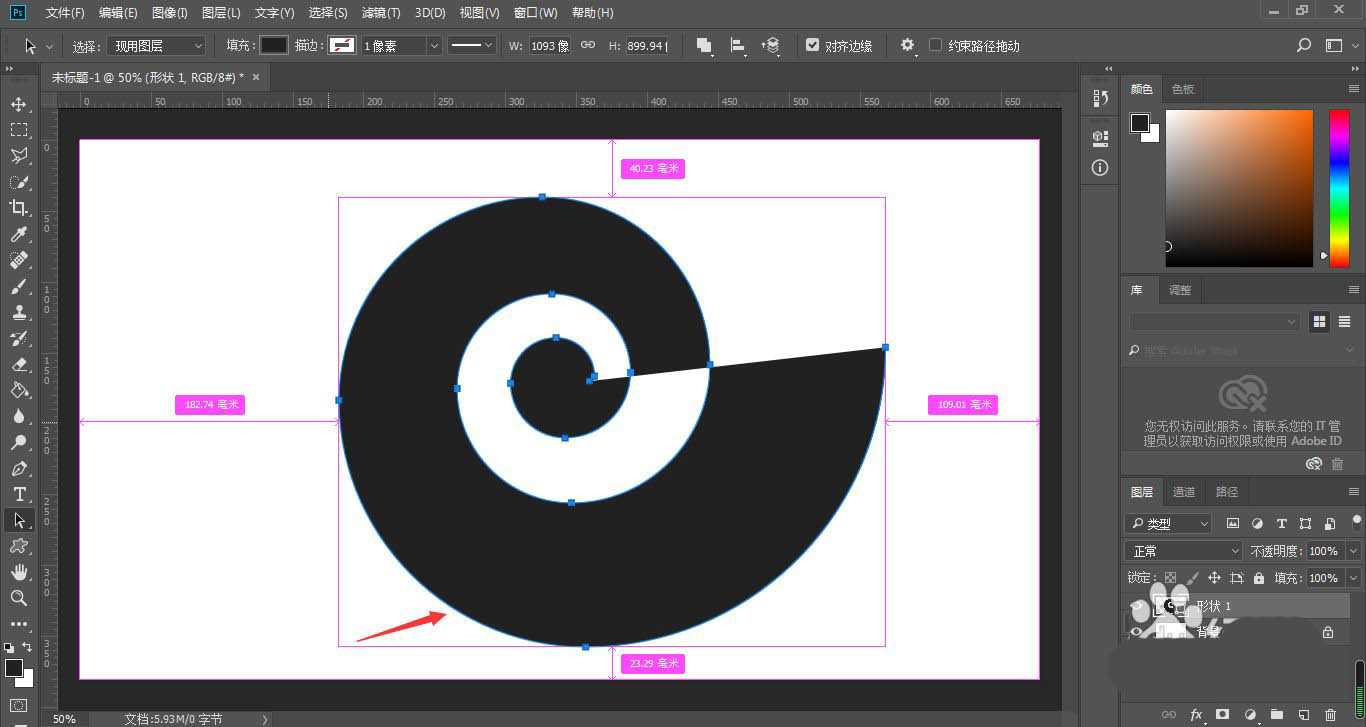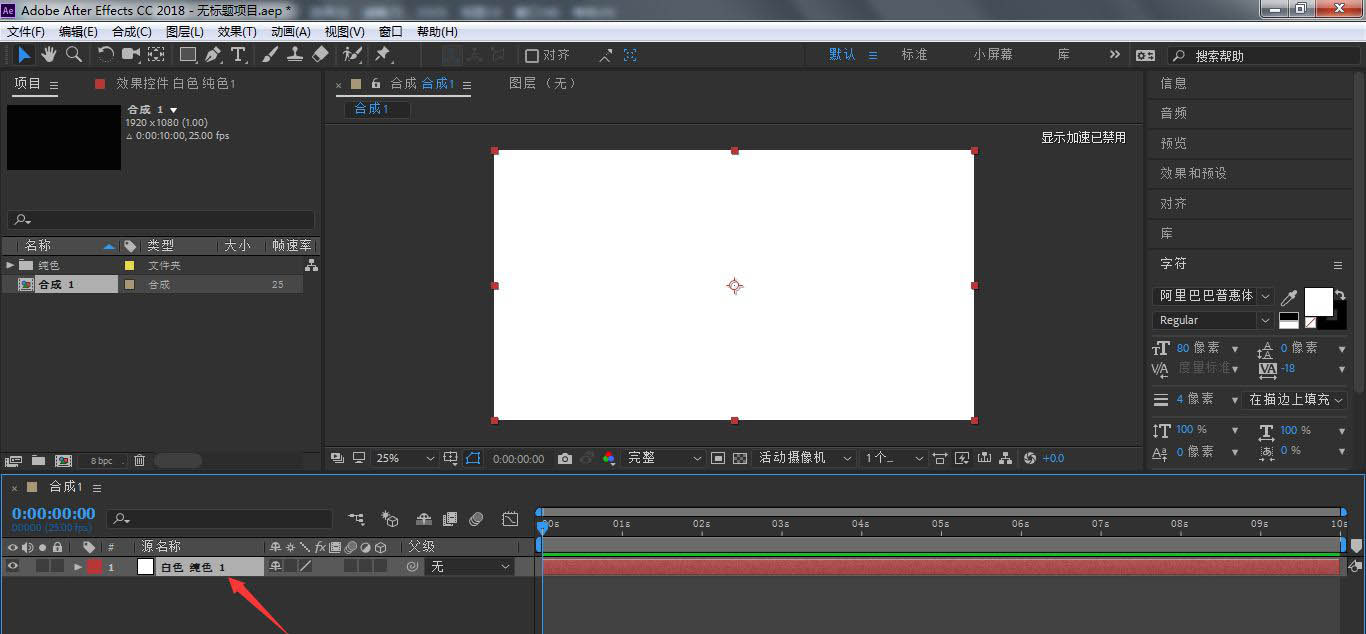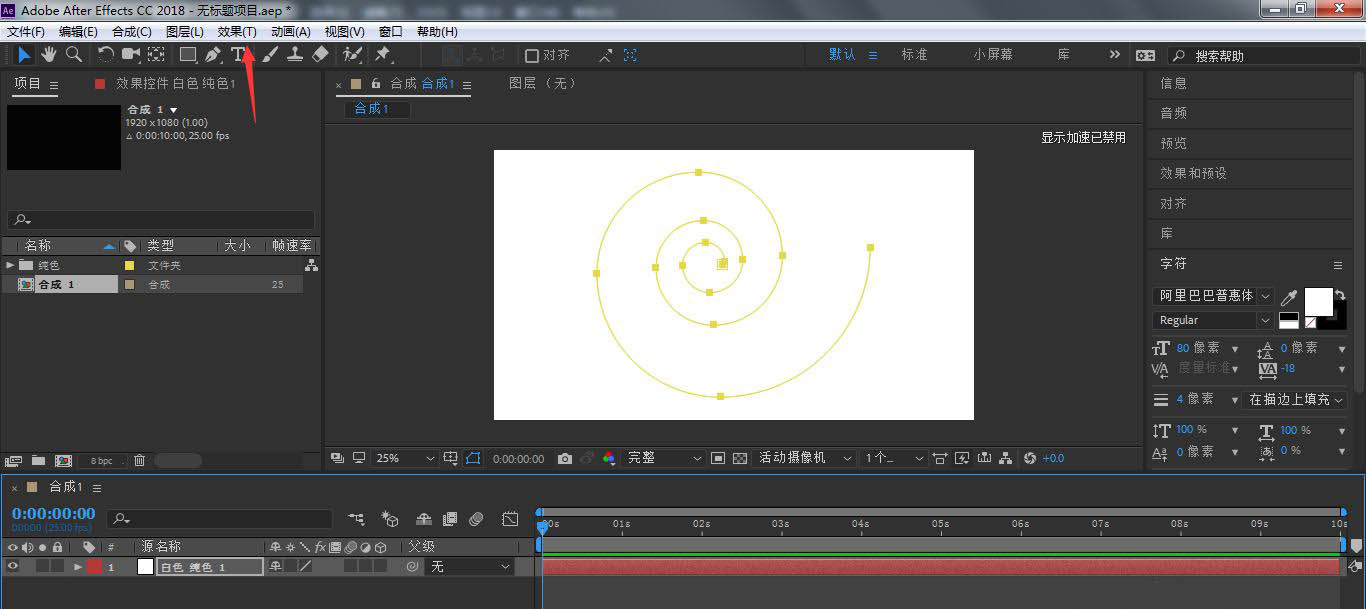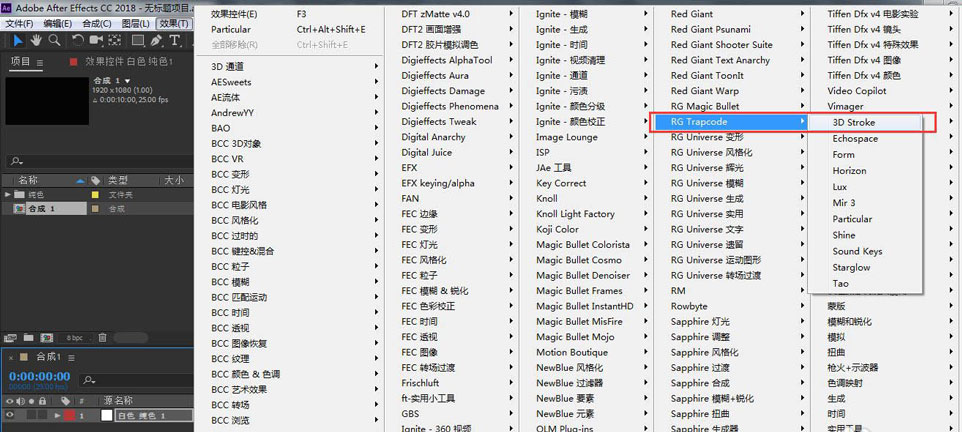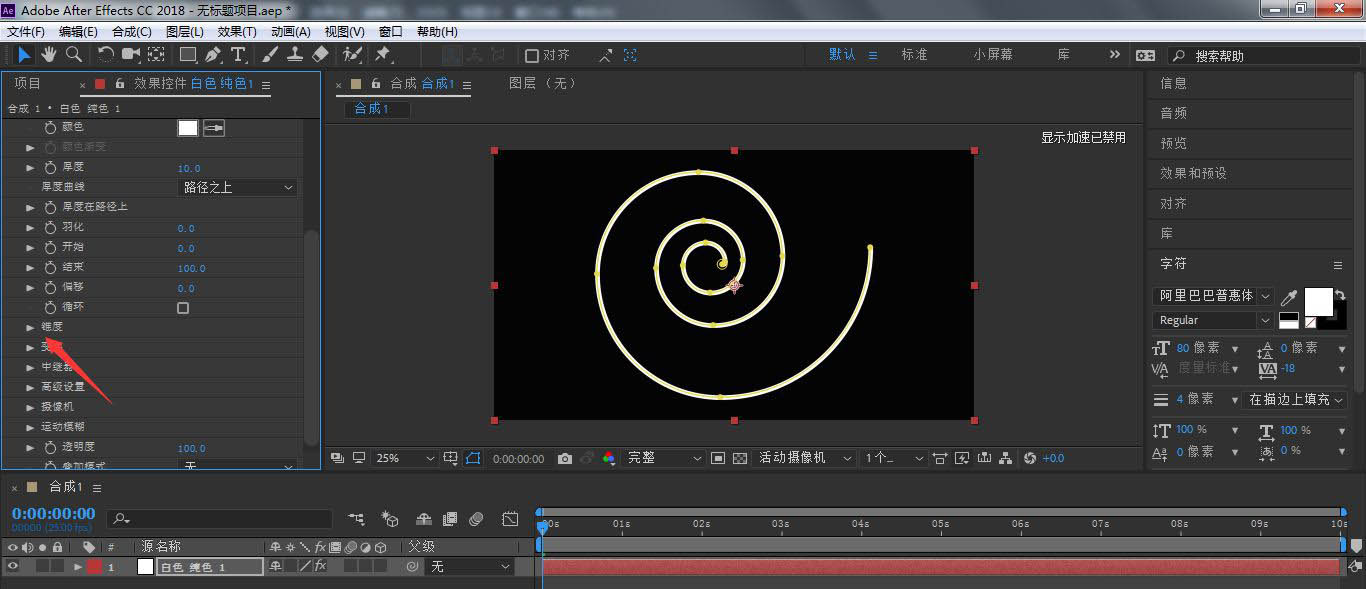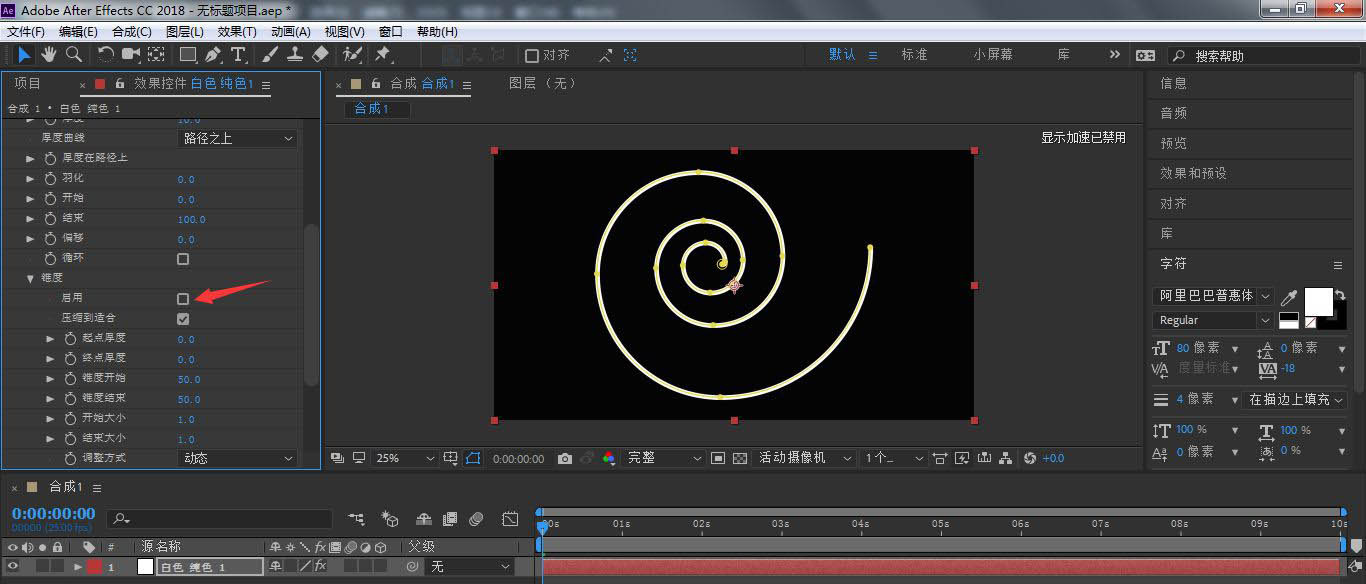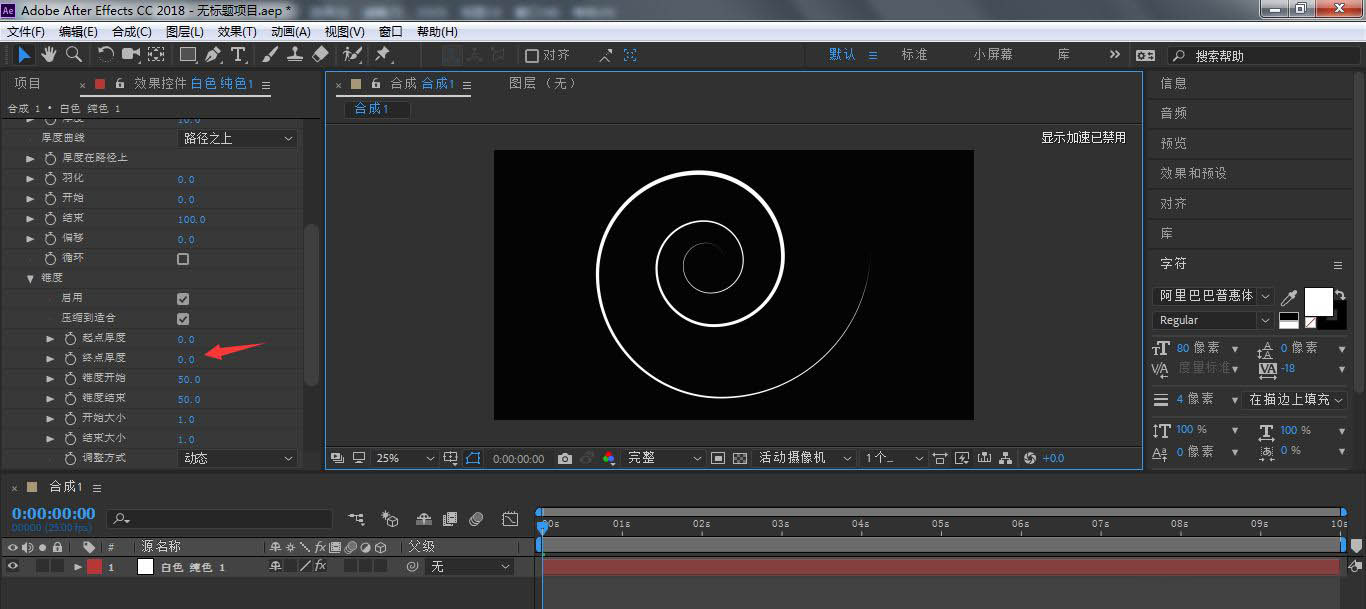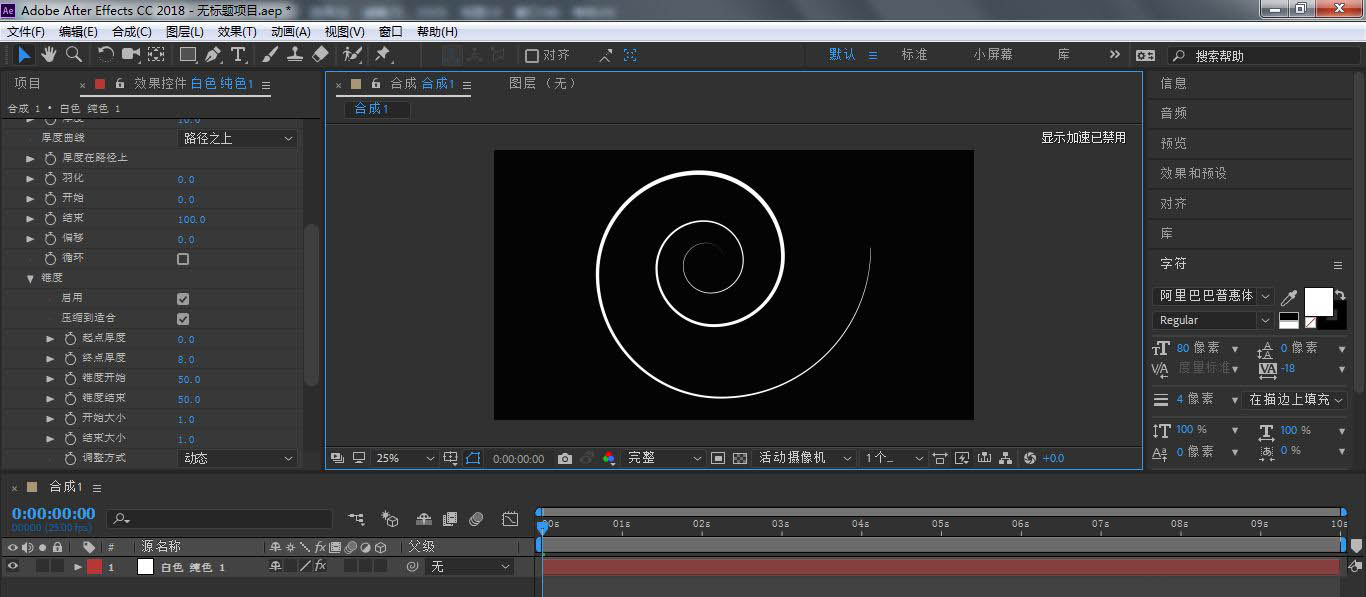ae绘制的螺旋线图形是线条均匀的效果,想要制作两头尖尖的螺旋线,该怎么绘制呢?我们都知道路径图形可以添加描边,但是却无法让线段两头都变尖。但是我们可以使用AE的Trapcode插件来制作这个逐渐变细的效果,下面我们就来看看详细的教程。
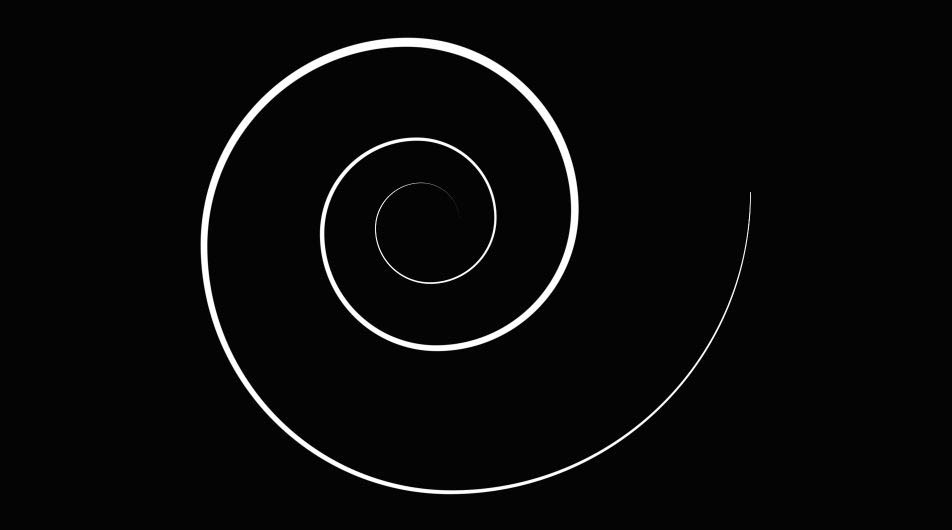
我们在AE图层面板空白位置,单击鼠标右键
- 软件名称:
- Adobe After Effects 2020 v17.0.4.59 免安装绿色优化精简版
- 软件大小:
- 906MB
- 更新时间:
- 2020-06-10立即下载
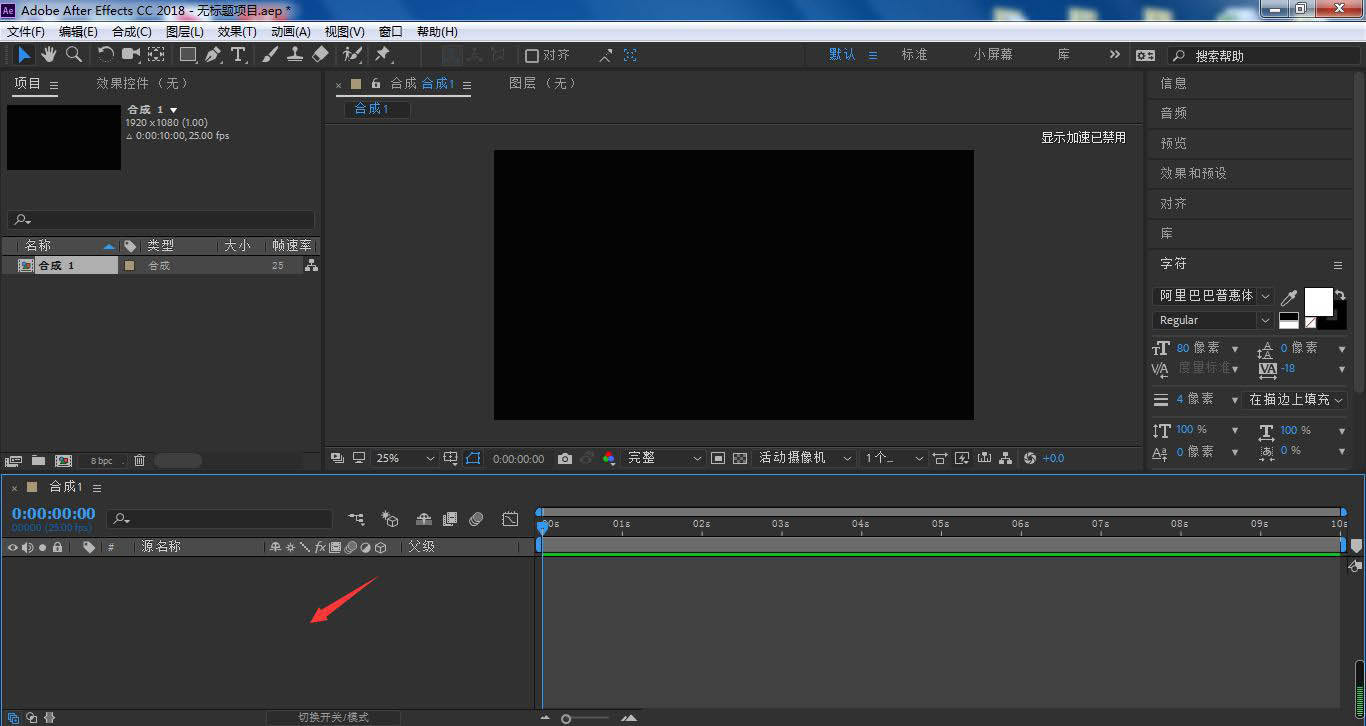
选择新建、纯色
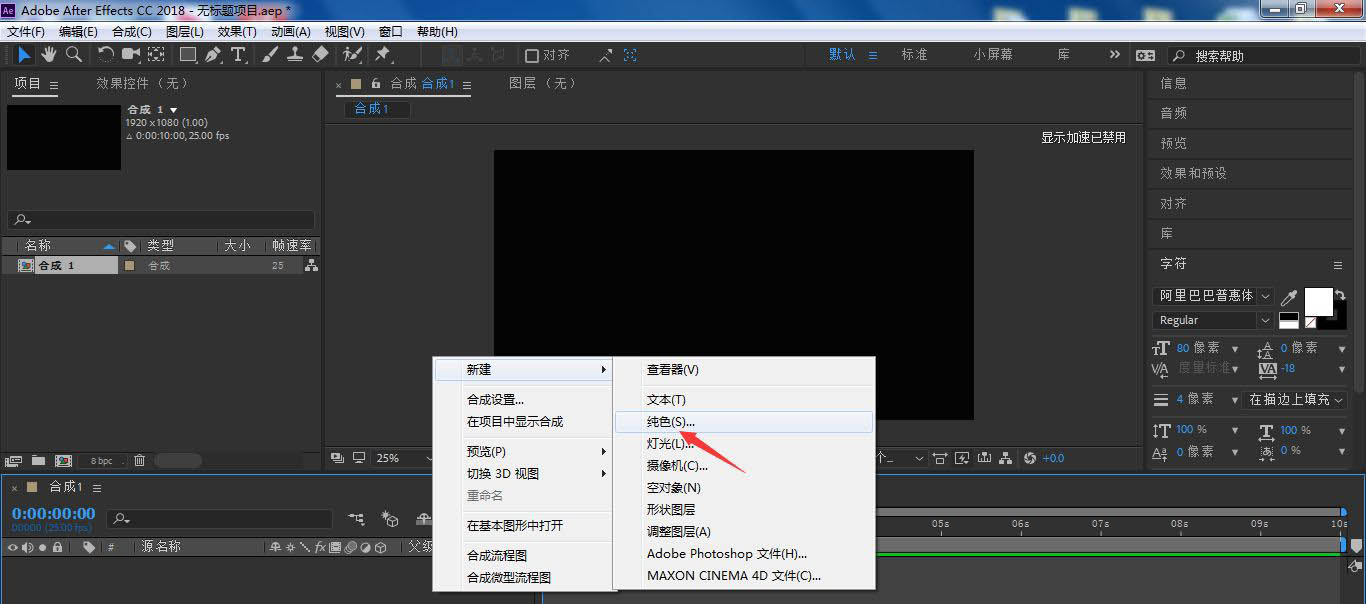
设置纯色层参数,点击确定
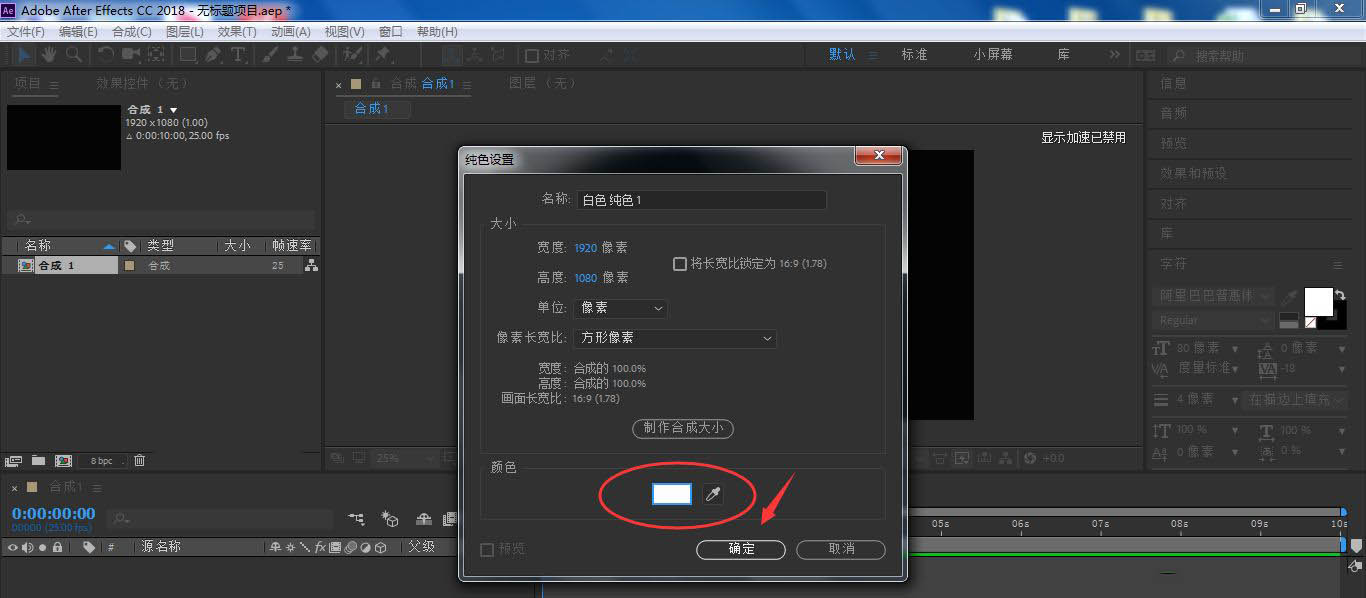
打开ps,按下路径选择工具快捷键A,选择已经绘制好的螺旋路径,按下Ctrl+C复制路径;不知道怎么做的朋友可以参考我们之前的文章《ps螺旋图形转换成单线螺旋路径的技巧》
- 软件名称:
- Adobe Photoshop 2020 v21.2.8.17 ACR13.2/12.4 中文版+安装教程
- 软件大小:
- 1.93GB
- 更新时间:
- 2021-05-14立即下载
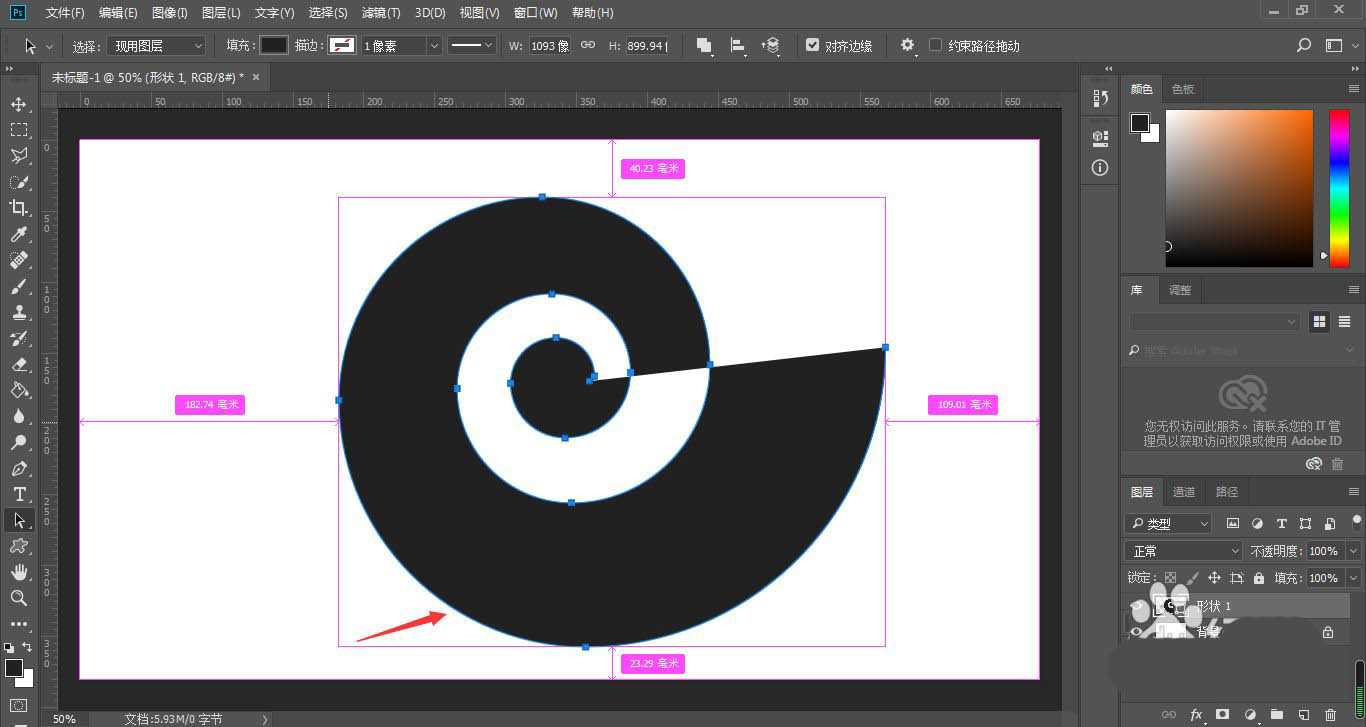
点击选中刚创建的纯色层,按下Ctrl+V黏贴螺旋路径
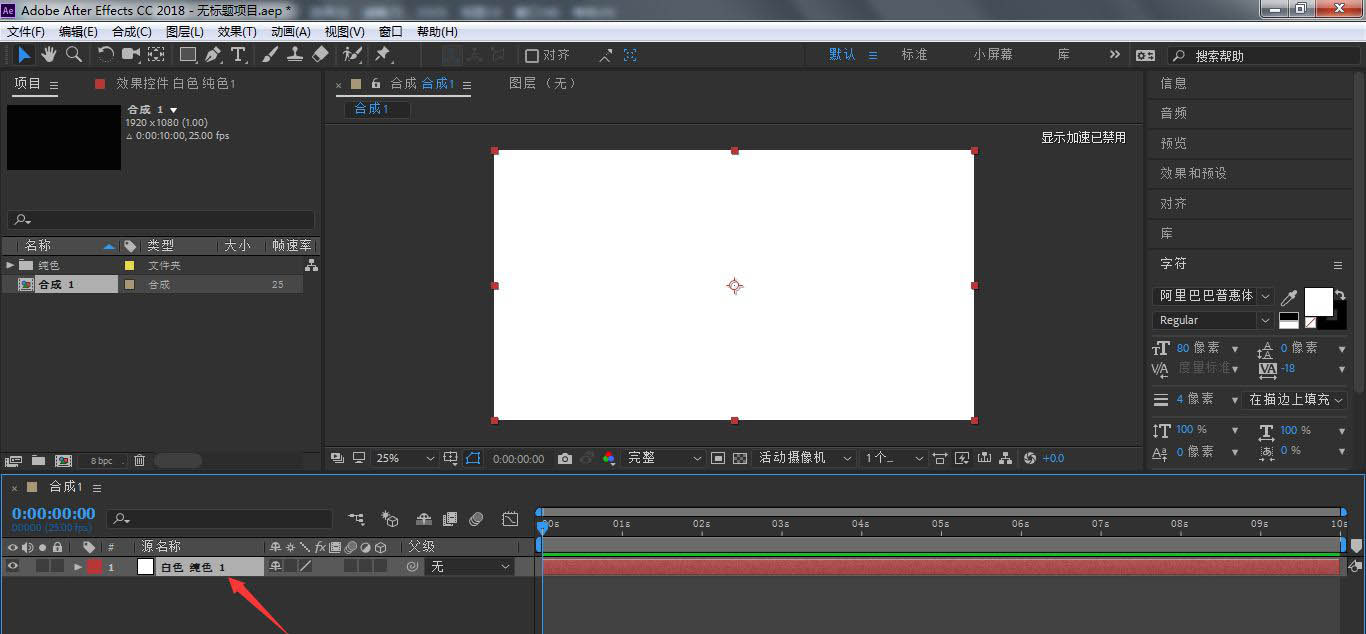
点击效果
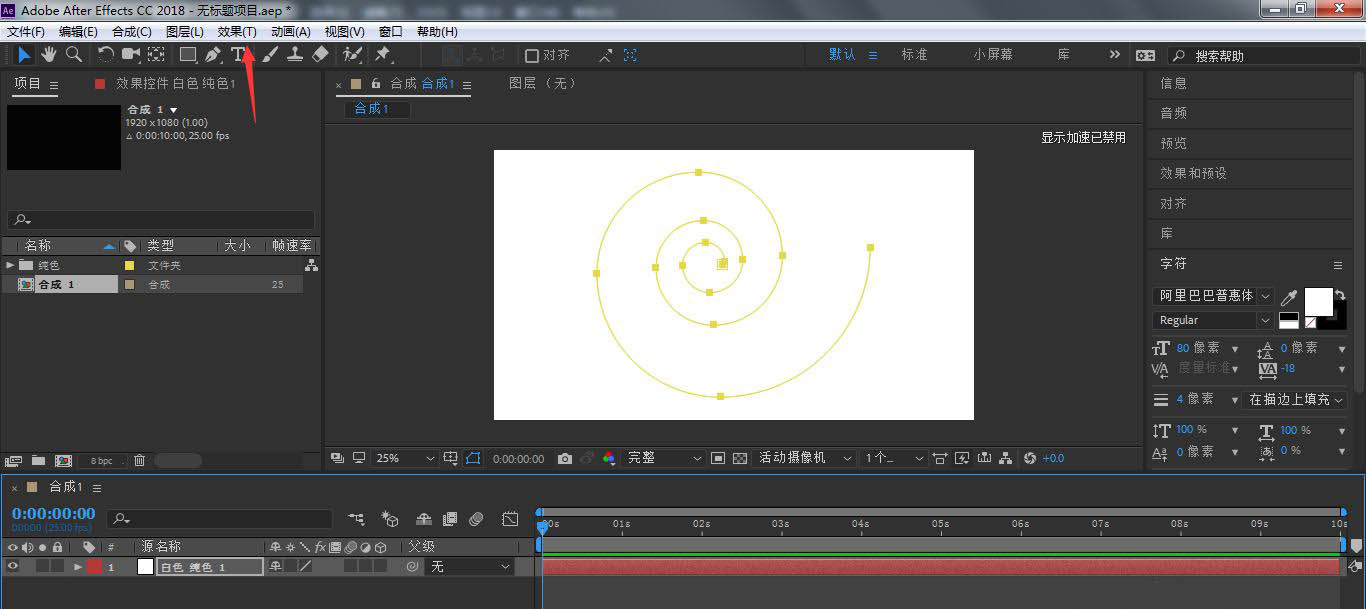
在弹出菜单中,依次打开Trapcode、3DStroke
- 软件名称:
- trapcode 3d stroke for windows v2.6.4 汉化版
- 软件大小:
- 474.5MB
- 更新时间:
- 2016-01-14立即下载
- 软件名称:
- AE红巨星粒子插件集合Red Giant Trapcode Suite 16.0.4 64位汉化版(含注册码+教程)
- 软件大小:
- 750MB
- 更新时间:
- 2021-03-17立即下载
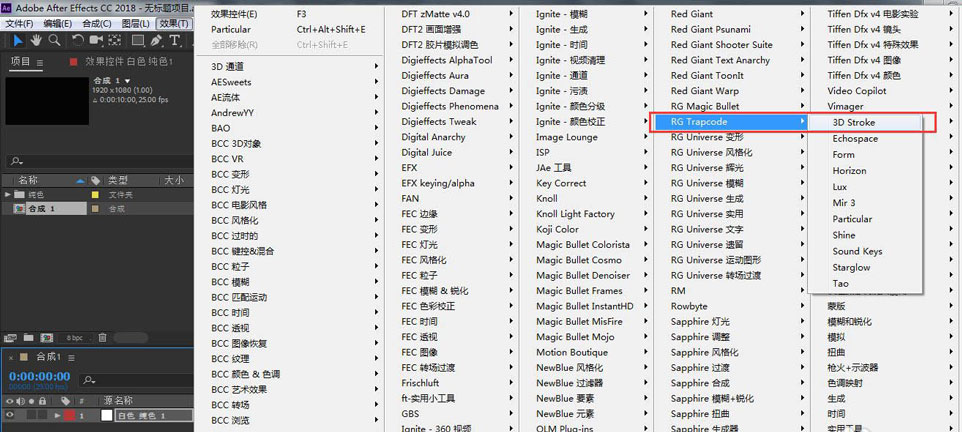
在3DStroke面板中,点击打开锥度
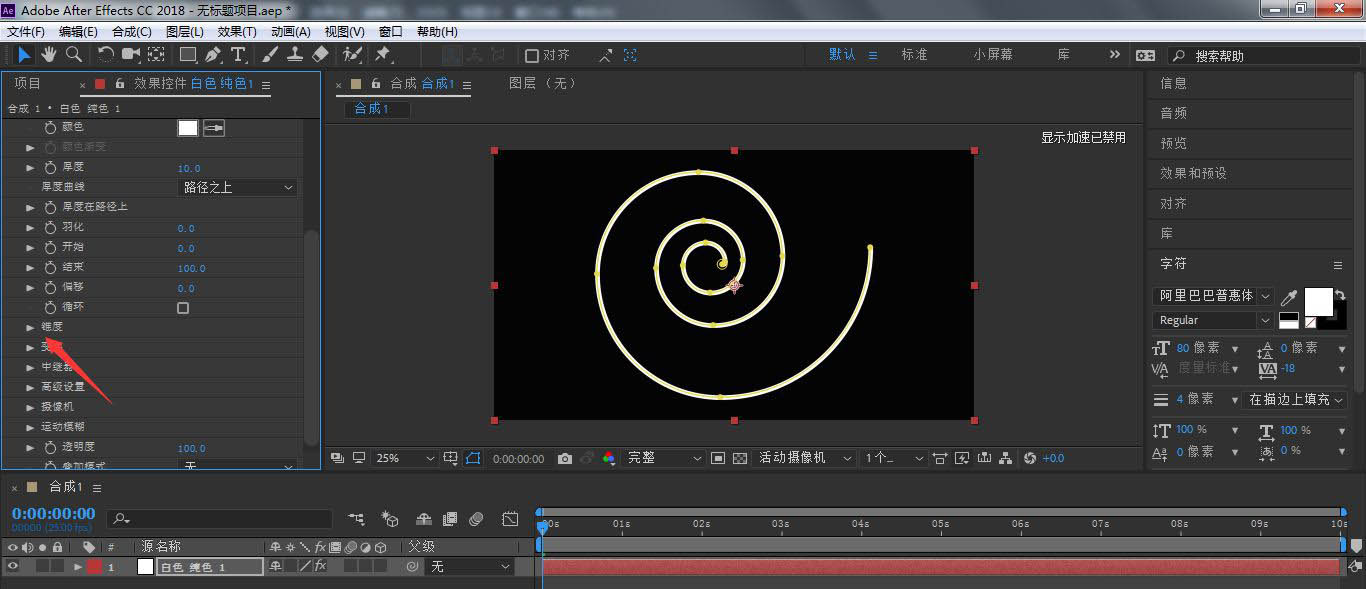
勾选启用
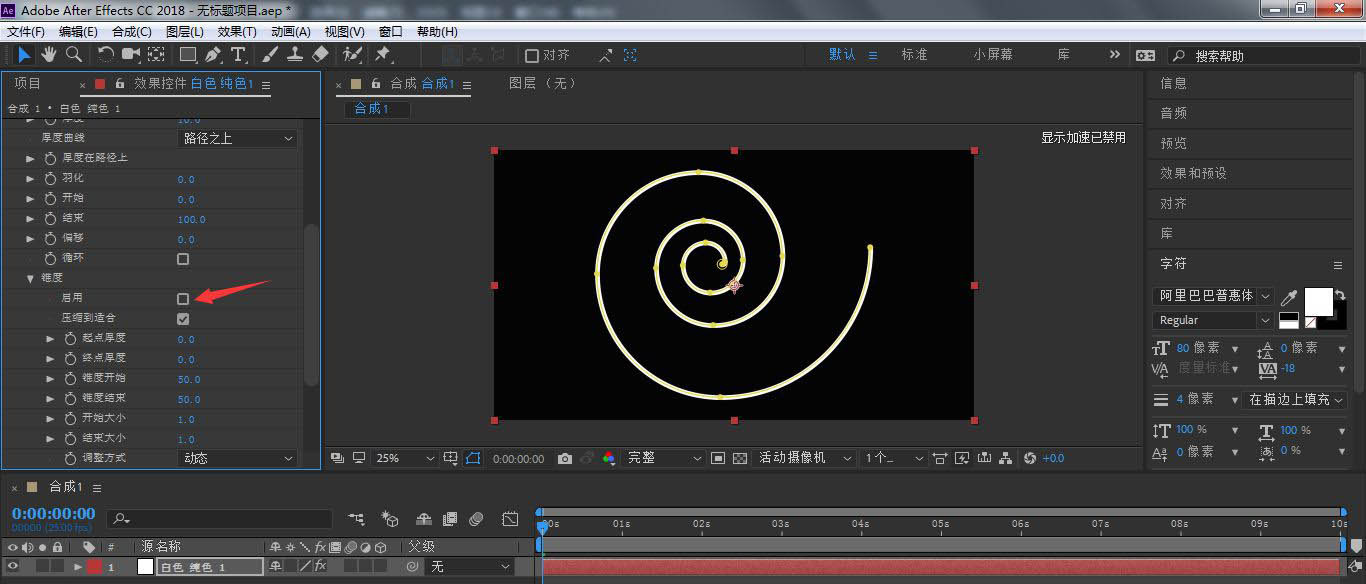
这时,我们的螺旋路径就被添加了描边,而且两头端点都已经变尖,当然,还可以根据自己需要,调整端头锥化程度
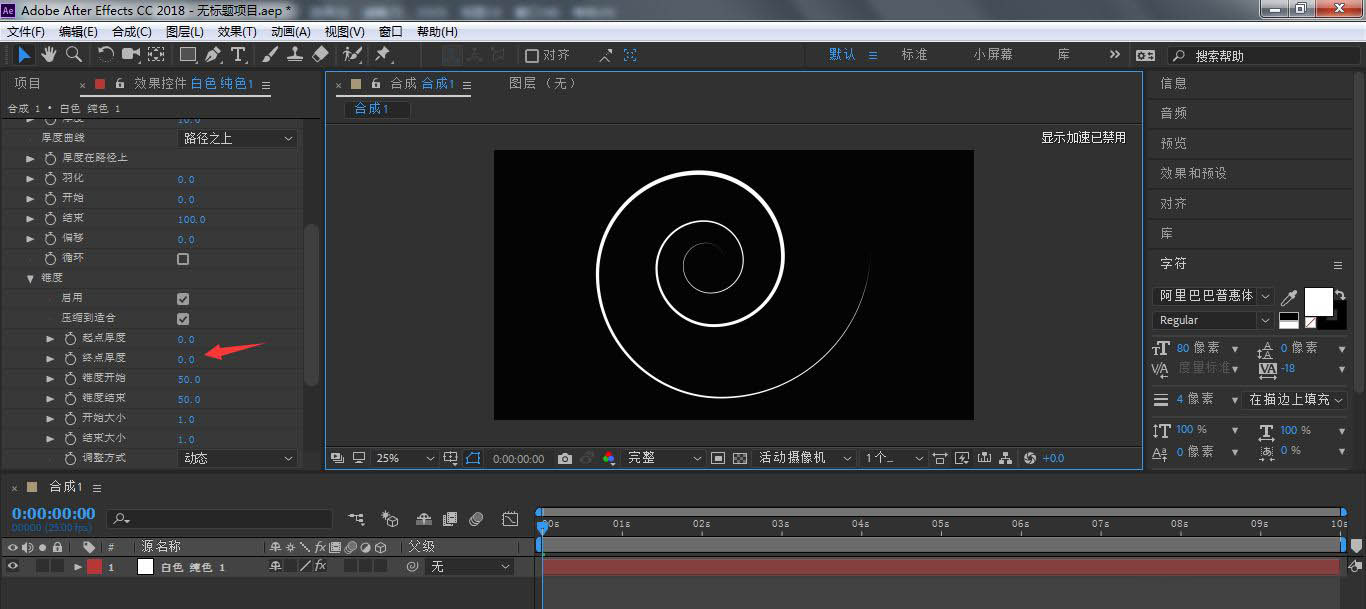
这样,我们就完成了对螺旋线描边并锥化的操作,希望可以帮助到大家
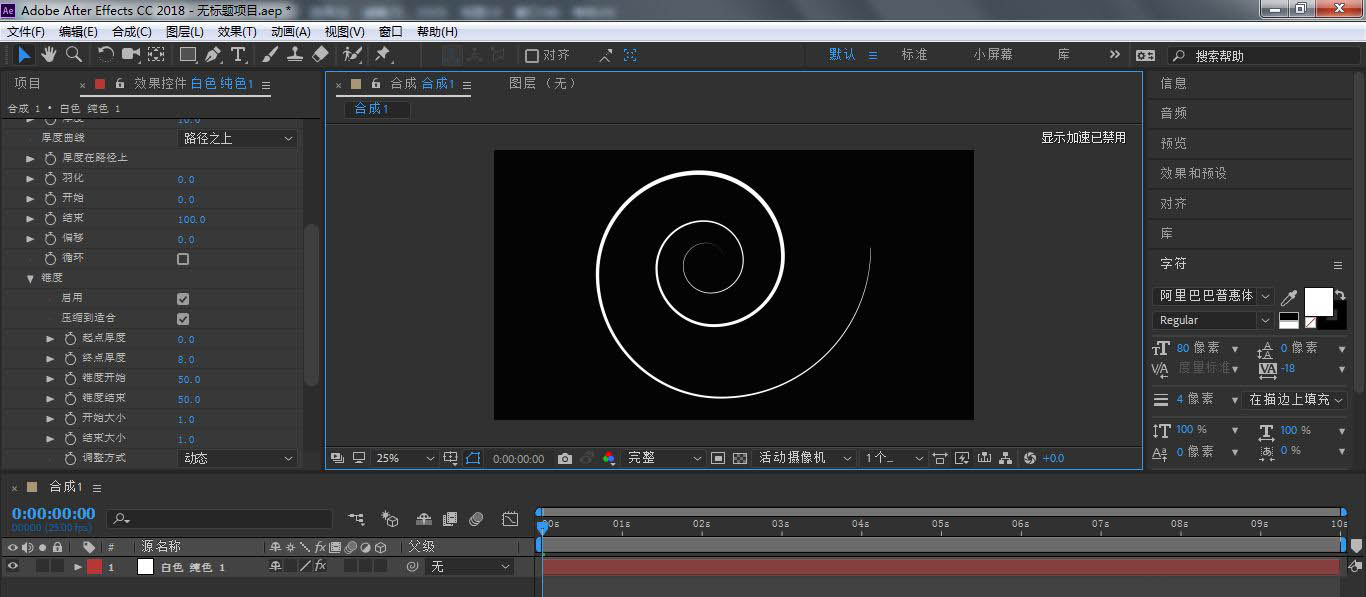
jsjswy